تغییر در مشخصات (پروفایل)شما می توانید بعد از ثبت نام، مشخصات خود را تکمیل نمایید. برای این منظور از منوی بالای صفحه تالار، بر گزینه
مشخصات کلیک کرده، و لینک
مشخصات شخصی من را باز کنید.
در این صفحه شما می توانید مشخصات خود را از قبیل: تصویر شخصی (آواتار)، تاریخ تولد، محل سکونت، جنسیت، امضا و ...، تغییر دهید.
تصویر شخصی (Avatar)برای تغییر تصویر شخصی، مطابق تصویر زیر به چند روش می توانید عمل کنید.
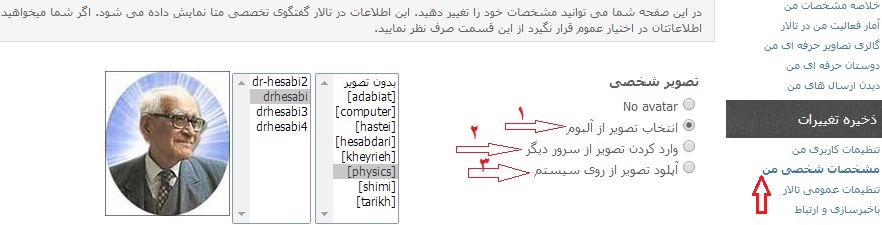 روش 1
روش 1، شما می توانید از بین تصاویری که در آلبوم از شخصیت های بزرگان، قرار داده شده است، تصویری را انتخاب نمایید.
روش 2، می توانید آدرس تصویری را از سایر سرورها و سایت ها که در سیستم ذخیره نکرده اید، در کادر قرار دهید.
 روش 3
روش 3، می توانید تصویری که در سیستم خود ذخیره کرده اید بارگذاری کرده و به عنوان تصویر شخصی (Avatar) استفاده کنید.

(آپلود یا بارگذاری به این صورت است که روی
choose File، کلیک می کنید، کادری باز می شود، سپس مسیری که تصویر را ذخیره کرده اید انتخاب و روی
open، کلیک می کنید. بعد از چند ثانیه تصویر بارگذاری می شود.)
امضا:در کادر مورد نظر، شما می توانید متنی را به صورت امضا وارد نمایید.
این امضا در زیر تمام ارسال های شما نمایش داده خواهد شد. اگر می خواهید برای امضا از ویرایشگرها استفاده کنید (نوشته رنگی شده، بُلد شده، لینک شده و ...)، می توانید متن امضا را در یک ارسال در تالار ویرایش نموده، و متن ویرایش شده را همراه کدها کپی و در کادر قرار دهید.
در آخر بعد از تکمیل همه مشخصات،
ذخیره تغییرات را کلیک نمایید.
پیروز باشید
 5 سپاس
5 سپاس